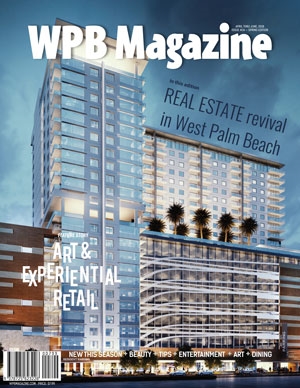Internet foydalanuvchilari, o'z faoliyat darajasidan qat'i nazar, ko'pincha ommaviy axborot fayllarini, shu jumladan, fotosuratlarni yuborish kerak. Odatda, shunga o'xshash manbalardan minimal farqlarga ega bo'lgan eng ommabop pochta xizmati ulardan har biri uchun juda mos keladi.
Rasmlarni elektron pochta orqali yuborish
Avvalo, diqqatga sazovor, har qanday zamonaviy pochta xizmati hujjatlarni yuklab olish va keyinchalik jo'natish uchun standart funksiyalarga ega. Shu bilan birga, fotosuratlar o'zlari tomonidan oddiy fayllar sifatida qabul qilinadi va shunga mos ravishda yuboriladi.
Yuqorida aytib o'tilganlardan tashqari, yuklash va jo'natish jarayonida fotosuratlarning og'irligi kabi omillarga e'tibor berish muhimdir. Xabarga qo'shilgan har qanday hujjat avtomatik tarzda hisobingizga yuklanadi va bo'sh joyni talab qiladi. Har qanday yuborilgan pochta maxsus papkaga ko'chirilganligi sababli, barcha yuborilgan harflarni o'chirib tashlashingiz mumkin, bunda ma'lum miqdorda bo'sh joy bo'shatiladi. Erkin bo'shliqning eng dolzarb muammolaridan biri, Google-ning qutisidan foydalanishdir. Keyinchalik, bu xususiyatga teginamiz.
Turli xil saytlarning katta qismidan farqli o'laroq, pochta sizni rasmlarni yuklash, yuborish va ko'rib chiqish imkonini beradi.
Boshqa materiallarga o'tishdan oldin, turli xil pochta xizmatlaridan foydalanib, xatlarni yuborish jarayoni bilan tanishib chiqing.
Shuningdek qarang: E-pochtani qanday yuborish kerak
Yandex pochtasi
Yandeks xizmatlaridan ma'lum bo'lganidek, foydalanuvchilarga nafaqat maktublarni yuborish va qabul qilish funksiyalarini, balki rasmlarni yuklab olish imkoniyatini beradi. Xususan, bu ma'lumot uchun asosiy saqlash joyi bo'lgan Yandex Disk xizmatiga tegishlidir.
Ushbu elektron pochta qutisiga yuborilgan xabarlarga qo'shilgan fayllar Yandex diskida qo'shimcha joy olmaydi.
Shuningdek, qarang: Yandex pochta qanday yaratiladi?
- Yandex Mail asosiy sahifasini oching va yorliqqa o'tish uchun asosiy navigatsiya menyusidan foydalaning Kirish qutisi.
- Endi ekranning yuqori qismida tugmani toping va ishlating "Yoz".
- Xabarlar muharriri ish maydonining pastki chap burchagida, qog'oz klipi va asboblar paneli bilan belgini bosing. "Fayllarni kompyuterdan biriktirish".
- Standart Windows Explorer yordamida siz tayyorlangan xabarga biriktirmoqchi bo'lgan grafik hujjatlarga o'ting.
- Rasmning hajmiga va internetga ulanish tezligiga bevosita bog'liq bo'lgan vaqtni yuklab olishni kuting.
- Agar kerak bo'lsa, yuklab olingan fotosuratni xatdan yuklab olishingiz yoki o'chirishingiz mumkin.
- Tasvirni o'chirishdan keyin yana tiklanishi mumkinligiga e'tibor bering.







Grafik hujjatlarni xabarga qo'shish bo'yicha bayon etilgan ko'rsatmalarga qo'shimcha ravishda, Yandex-dan yuborilgan elektron pochta xabarlarini to'g'ridan-to'g'ri pochta kontentiga joylashtirish imkonini beradi. Ammo, buning uchun oldindan faylni tayyorlash kerak, uni biron-bir qulay bulutli saqlash uchun yuklang va to'g'ridan-to'g'ri bog'lanishni qabul qiling.
- Asosiy maydon va yo'nalishlarni jo'natuvchining manzili bilan to'ldirib, asboblar panelida harf bilan ishlash uchun ochilgan so'rovli belgini bosing "Rasm qo'shish".
- Ochilgan oynada, matn maydonidagi rasmga oldindan tayyorlangan to'g'ridan-to'g'ri ulanishni kiriting va tugmani bosing. "Qo'shish".
- Yuqori o'lchamdagi tasvirdan foydalansangiz yuklab olingan tasvir to'g'ri ko'rsatilmasligini esda tuting.
- Agar qo'shilgan rasm kontentning qolgan qismiga mos kelishi kerak bo'lsa, siz hech qanday cheklovsiz matnga xuddi shu parametrlarni qo'llashingiz mumkin.
- Ko'rsatmalarga muvofiq har bir narsani bajarib, tugmachani ishlating "Yuborish" xat yuborish.
- Rasmni yuklashning tanlangan usuliga qarab, tasvirni oluvchi farq qiladi.






Variantlardan qoniqmasangiz, matnli matnni qo'shishga urinib ko'rishingiz mumkin. Foydalanuvchining, albatta, fotosuratni ko'rmaydi, lekin uni o'zi ochishi mumkin.
Batafsil: Yandex-ga rasmni qanday yuborish mumkin
Buni, Yandex'ning pochta xizmati saytidagi xabarlarga grafik fayllarni biriktirish funksiyasini bajarish mumkin.
Mail.ru
Mail.ru-dan kelgan xat bilan ishlash Yandex bilan bir xilda, foydalanuvchi taqdim etilgan diskda keraksiz bo'sh joyni sarflashni talab qilmaydi. Shu bilan birga, tasvirlarning bir-biriga bog'liqligi bir-biridan mustaqil bir nechta usul bilan amalga oshirilishi mumkin.
Shuningdek qarang: Mail.ru elektron pochtasini yaratish
- Mail.ru-dagi pochta xizmatining asosiy sahifasini ochib, tabga o'ting "Harflar" yuqori navigatsiya menyusidan foydalaning.
- Asosiy oyna tarkibining chap qismida tugmani toping va ishlating "Xat yozish".
- Qabul qiluvchi haqidagi ma'lum ma'lumotlarga asoslanib, asosiy maydonlarni to'ldiring.
- Yuqorida aytib o'tilgan maydonlar ostidagi yorliqda havolani bosing "Faylni biriktirish".
- Standart Windows Explorer yordamida biriktirilgan tasvirning yo'lini belgilang.
- Yuklash tugaguncha kuting.
- Fotosurat yuklatilgandan so'ng, u avtomatik ravishda harfga qo'shiladi va qo'shimcha sifatida ishlaydi.
- Agar kerak bo'lsa, tugmani bosib, tasvirdan qutulishingiz mumkin "O'chirish" yoki "Hammasini o'chirish".








Mail.ru xizmati sizlarga grafik fayllarni qo'shishni emas, balki ularni tahrirlash imkonini beradi.
- O'zgartirishlar kiritish uchun biriktirilgan tasvirni bosing.
- Pastki asboblar panelida tugmani tanlang "Tahrirlash".
- Shundan so'ng siz avtomatik ravishda bir nechta foydali xususiyatlarga ega bo'lgan maxsus tahrirlovchiga yo'naltirilasiz.
- O'zgartirishlar jarayoni tugagandan so'ng, tugmani bosing. "Done" Ekranning o'ng yuqori burchagida




Grafik hujjatga tuzatishlar kiritish sababli, uning nusxasi avtomatik ravishda bulut xotirasida joylashadi. Bulutli xotiradan bironta fotosuratni biriktirish uchun oldindan belgilangan tartibni amalga oshirishingiz kerak.
O'qilishi: Mail.ru Cloud
- Hududdagi xatning muharririda bo'lish "Mavzu" havolani bosing "Bulutdan".
- Ochilgan oynada kerakli faylga ega katalogga o'ting.
- Kerakli rasmni topib, undagi tanlov qutisini belgilang va tugmani bosing. "Qo'shish".


Agar siz grafik hujjatni tahrir qilsangiz, u papkaga joylashtirilgan "E-pochta qo'shimlari".

Bundan oldin aytilganlarga qo'shimcha ravishda siz boshqa oldindan saqlangan harflardan ham foydalanishingiz mumkin.
- Avval ko'rib chiqilgan panelda havolani bosing. "Pochtadan".
- Ochilgan brauzerda siz xohlagan tasvirni toping.
- Tanlangan grafik faylga qarshi tanlashni o'rnatish va tugmani bosish "Qo'shish".



Yuqorida tavsiflangan usullardan tashqari, siz xabar muharriridan asboblar panelini ishlatishingiz mumkin.
- Asboblar panelidagi matn tahrirlovchisida tugmani bosing. "Rasmni qo'shish".
- Windows Explorer orqali rasmni yuklang.
- Rasmni yuklaganingizdan so'ng muharrirga joylashtiriladi va sizning shaxsiy imtiyozlaringiz bo'yicha tahrir qilinadi.
- Nihoyat xabarga grafik hujjatlar biriktirish jarayonini yakunlang, so'ng bosing "Yuborish".
- Ushbu turdagi xabarlarni olgan foydalanuvchi, ushbu usulni biriktirilgan rasmlarni ko'rishi mumkin.





Bu Mail.ru saytidan pochta xizmati tomonidan taqdim qilinadigan rasmlarni yuborishning asosiy xususiyatlari.
Read more: Biz Mail.ru maktubida rasm yubordik
Gmail
Googlening pochta xizmati boshqa shunga o'xshash manbalarga qaraganda biroz farq qiladi. Bundan tashqari, ushbu pochta xabarida siz Google Diskda bo'sh joydan foydalanishingiz kerak, chunki xabarlarga biriktirilgan har qanday uchinchi tomon fayllari bevosita ushbu bulutli xotiraga yuklanadi.
Shuningdek qarang: Gmail pochtasini yaratish
- Gmail pochta xizmatining asosiy sahifasini oching va to'g'ri menyuda tugmani bosing "Yoz".
- Ishning har bir bosqichi ichki xabar tahrirchisi orqali amalga oshiriladi. Ishning maksimal qulayligi uchun uning to'liq ekranli versiyasini ishlatishni tavsiya qilamiz.
- Asosiy maydonlarni mavzu bilan va qabul qiluvchining manzilini to'ldirib, pastki asboblar panelida qog'ozli klipni va pop-up uchini bosing "Fayllarni biriktirish".
- Operatsion tizimining bazaviy Exploreridan foydalanib, qo'shilgan tasvirning yo'lini belgilang va tugmani bosing "Ochiq".
- Rasm yuklashni boshlagandan so'ng, ushbu jarayonning tugashini kutishingiz kerak.
- Keyinchalik, rasm qo'shimchalardan xatga olib kelishi mumkin.






Albatta, boshqa shunga o'xshash manbalarda bo'lganidek, Gmail pochta xizmati rasmni matn tarkibiga joylashtirish imkoniyatini beradi.
Quyida ko'rsatilganidek, yuklab olingan hujjatlar bevosita bulutli xotiraga qo'shiladi. Diqqatli bo'ling!
Shuningdek qarang: Google Drive
- Asboblar panelida kamera va asbob tagidagi belgini bosing. "Rasm qo'shish".
- Yorliqda ochiladigan oynada "Yuklab olish" tugmasini bosing "Yuklash uchun rasmlarni tanlang" va Explorer yordamida kerakli rasm faylini tanlang.
- Qolgan tasvirni nuqtali ramka bilan belgilangan maydonga surishingiz mumkin.
- Keyin qisqa yuklab olish vaqtidagi rasmlar boshlanadi.
- Yuklash tugallangach, grafik fayli avtomatik ravishda xabar muharririning ish maydoniga ko'chiriladi.
- Zarur bo'lganda, siz rasmning ba'zi xususiyatlarini ish sohasidagi hujjatni bosish orqali o'zgartirishingiz mumkin.
- Endi, barcha tavsiyalarni bajarib, kutilgan natija olishni tugatganingizdan keyin foydalanishingiz mumkin "Yuborish" xabar yuborish.
- Xabarni olgan odamlar uchun har bir qo'yilgan fotosurat xabar muharriri ko'rinishidagi kabi ko'rinadi.








Afzal usuldan qat'iy nazar, harfga biriktirilgan suratlarning cheksiz ko'p sonli qismidan foydalanishingiz mumkin.
Kelajakda barcha yuborilgan fotosuratlarni o'chirib tashlash kerak bo'ladigan bo'lsa, buni Google Disk bulutli xotirasida saqlashingiz mumkin. Ammo esda tutingki, har qanday xatlarning nusxalari qabul qiluvchilar uchun mavjud bo'ladi.
Rambler
Pochta qutisidan elektron pochta qutisi keng ommalashganiga qaramasdan, u hali ham foydalanuvchilar uchun qulay interfeysni ta'minlaydi. Xususan, bu yangi xabarlar yaratish va fotosuratlar qo'shish imkoniyatini qamrab oladi.
Shuningdek qarang: How to create a Rambler mail
- Ushbu xabarning asosiy sahifasiga o'ting va ekranning yuqori qismida tugmani bosing. "Xat yozish".
- Yaratilgan xatning asosiy matn mazmunini oldindan tayyorlang, oluvchilarning manzili va mavzuini belgilang.
- Pastki panelda havolani toping va foydalaning "Faylni biriktirish".
- Windows Explorer orqali papka ochilgan grafik fayllar bilan oching va tugmasini bosing "Ochiq".
- Endi rasmlar vaqtinchalik saqlashga yuklanadi.
- Muvaffaqiyatli ko'chirib olishdan keyin siz bir yoki bir nechta grafik hujjatlarni o'chirib tashlashingiz mumkin.
- Nihoyat, tugmani bosing. "Xat yuborish" xabarlarni rasmlar bilan yuborish uchun.
- Yuborilgan xatning har bir oluvchisiga yuklab olish imkoniyati mavjud bo'lgan barcha grafikli fayllar taqdim etiladigan xabar beriladi.








Shuni esda tutingki, ushbu xizmatda hozirda rasm qo'shish uchun faqat bitta variant mavjud. Bundan tashqari, har bir rasm faqat oldindan ko'rish imkoniyatisiz yuklab olinishi mumkin.
Maqola nihoyasiga yetgach, har qanday pochta xizmati qandaydir tarzda rasm qo'shish uchun funktsional imkoniyatni ta'minlab berishi mumkin. Shu bilan birga, bunday funktsiyalarning mavjudligi va ular bilan bog'liq cheklovlar faqat xizmatni ishlab chiquvchilarga bog'liq bo'lib, sizning foydalanuvchilaringiz tomonidan uzaytirilmaydi.